Salam jumpa lagi sahabat semua...., semoga anda semua dalam keadaan sehat selalu, amiiin.
Tak bisa di pungkiri, hasil cetakan dari printer tipe ini menurut pendapat saya dan mungkin anda pengguna epson T13, kurang maksimal, gambar kurang jernih dan cenderung lebih gelap dari aslinya. berbeda dengan merk lain, dalam hal ini saya coba bandingkan dengan merk lain yang saya miliki, canon IP1300 yang nota bene harganya lebih murah, dan model keluaran lama. Dengan setting standard, kalau kita print langsung dengan klik kanan, print, dst, hasilnya akan sangat jauh berbeda, dengan canon IP1300 hasil print sudah cukup bagus mendekati warna asli gambar, sedangkan dengan epson T13 hasilnya akan cenderung lebih gelap, detail-detail warna kurang jelas, apalagi pada bagian yang aslinya agak gelap, dan ada warna-warna gelap seperti abu-abu, merah kehitaman dll.
Kali ini saya akan berbagi tips bagi anda pengguna printer epson T13, agar hasil cetakan anda bagus dan maksimal sesuai harapan kita.
A.. Cetak Foto Hitam Putih
Pertama menggunakan printer tipe ini, saya sangat kesulitan untuk bisa mencetak pas foto hitam putih, barang kali juga anda. Hasil cetakan foto hitam putih dengan setting grayscale di printer, hasilnya masih agak kehijau-hijauan.
Setelah melalui beberapa percobaan dengan berbagai setting, saya temukan hasil yang lebih maksimal dalam mencetak foto hitam putih. berikut langkah dan settingan yang saya pergunakan dalam mencetak foto hitam putih dengan printer epson T13 :
- Buka file foto dengan photoshop
- Ubah setting warn jadi grayscale
- Akan muncul pesan sebagai berikut :
Pilih discard, maka gambar akan menjadi hitam putih
4. Setting kecerahan brightnes kontras,
pada setting ini atur brighnes agak over, dan kontras di kurangi.
pada setting ini saya pilih brightness +100 dan kontrass -20
5. Lakukan pencetakan dengan memilih menu print
6. Akan muncul menu pilihan pencetakan, ditengah, kanan atas, tengah atas, ukuran gambar dlll,
silahkan pilih sesuai keinginan, kemudian tekan print
7. Muncul pilihan printer yang akan digunakan,
jika anda mempunyai beberapa printer yang di install di komputer anda pilih epson T13,
kemudian pilih preference.
8. Akan muncul settingan untuk printer epson T13
pilih quality option dengan best foto, paper option plain paper. kemudian ok.
9. Terakhir tekan print, dan tunggu hasilnya. Insya Allah hasil cetakan cukup maksimal dan memuaskan.
B. FOTO BERWARNA
Untuk setting pencetakan foto berwarna, kuncinnya ada pada pengaturan brightness dan kontrass. Setting pada posisi over, meskipun di monitor kelihatan over, namun nanti pada hasil cetakan akan mendekati tampilan seperti gambar aslinya. untuk setting printer tetap best foto sedang jenis kertas bisa menyesuaikan, hasilnya hampir
Demikian tips dari saya, agar hasil cetakan dengan printer epson T13 menjadi maksimal, sesuai dengan yang kita harapkan. Mudah-mudahan berguna bagi para pembaca semua. amiiin.
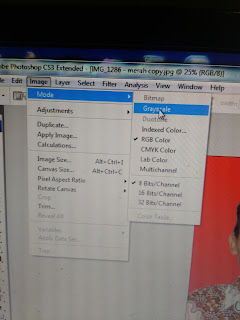
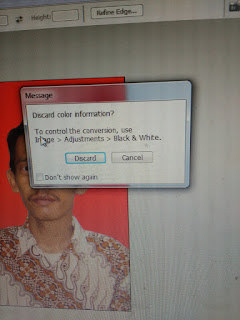


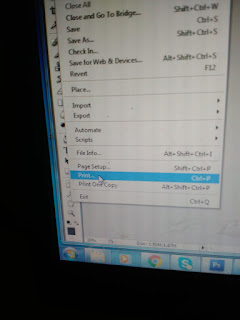

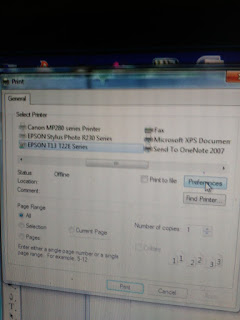

wahh thx bngt akhrnya dapet setingan yang pas..
ReplyDeleteOk. Sama-sama. Trims atas kunjungannya
ReplyDelete